あなたのAndroid携帯がroot化されているかどうかを確認する方法は?
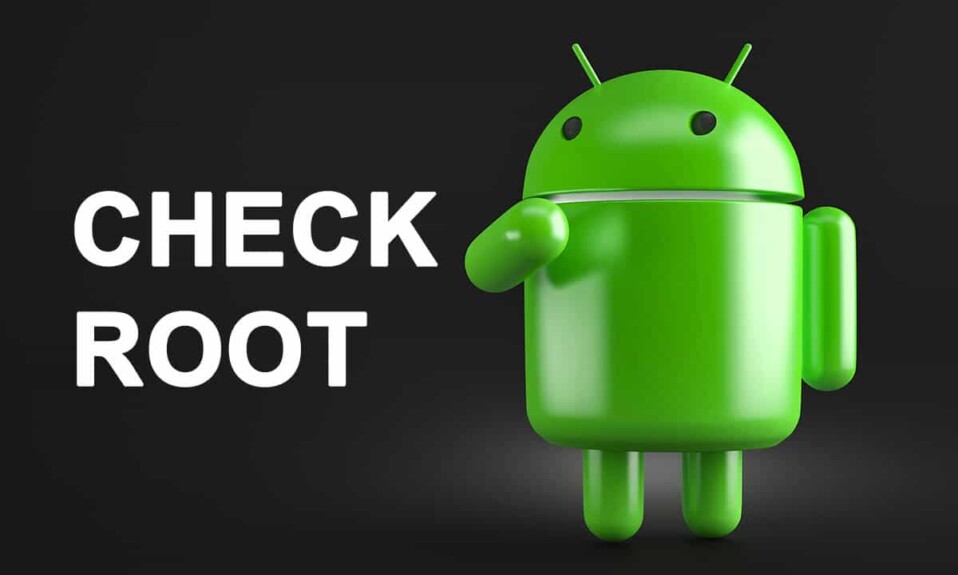
Androidの使用量(Android usage)は、使いやすく、習得しやすく、操作しやすいOSバージョンであるため、ユーザー数が大幅に増加しています。Androidスマートフォン(Android smartphone)は、顧客を引き付ける優れた機能と仕様をユーザーに提供します。さらに、Google Playストア(Google Play Store)を使用すると、ユーザーはさまざまなアプリケーションにアクセスして、複数のタスクを同時に実行できます。また、それをカスタマイズするためのルート化のオプションも提供します。
「ルート化」は、 (Rooting)AndroidOSコード(Android OS code) へのルートアクセス(root access)を取得できるようにするプロセスです。同様に、「ジェイルブレイク(Jailbreaking)」はiOSデバイスに使用される用語です。一般に、Androidスマートフォンは、製造または顧客への販売時にルート化されていませんが、一部のスマートフォンは、パフォーマンス向上(performance enhancement)のためにすでにルート化されています。多くのユーザーは、オペレーティングシステム(operating system)を完全に制御し、必要に応じて変更するために 、電話をルート化することを望んでいます。
Androidスマートフォン(Android phone)がルート化されているかどうかを確認したい場合は、このガイドの最後まで読んで同じことを確認してください。

あなたのAndroid携帯がroot化されているかどうかを確認する方法は?(How to Check if your Android Phone is Rooted?)
なぜあなたはあなたのAndroid携帯電話をroot化することを検討する必要がありますか?(Why should you consider Rooting your Android phone?)
ルート権限を取得するとAndroidオペレーティング(Android operating) システムコード(system code)にアクセスできるため、コードを変更して、メーカーの制限から携帯電話を解放することができます。モバイル設定の強化やバッテリー寿命(battery life)の延長など、以前はスマートフォンでサポートされていなかったタスクを実行できます。さらに、メーカーのアップデートに関係なく、既存のAndroidOSを最新バージョンにアップデートできます。 ( it allows you to update the existing Android OS to the latest version, regardless of the manufacturer’s updates. )
応援にはリスクが伴いますか?(Does Rooting involve any risk?)
この複雑なプロセスには多くのリスクが伴います。
1.ルート化すると、オペレーティングシステム(operating system)に組み込まれているセキュリティ機能の一部が無効になり、安全に保たれます。Androidスマートフォンをルート化すると、データが公開または破損する可能性があります。 (Your data may get exposed or corrupted after you root your Android phone. )
2.会社の機密データやアプリケーションを新しい脅威にさらす可能性があるため、root化されたデバイスをオフィスで使用することはできません。(office work)
3. Androidスマートフォン(Android phone)が保証期間中の場合、デバイスをルート化すると、ほとんどのメーカーの保証が無効になります。 ( rooting your device will void most manufacturers’ warranty. )
4.「 GooglePay(Google Pay)」や「PhonePe 」などのモバイル決済アプリは、rootの後に伴うリスクを認識し、これらをダウンロードできなくなります。
5.個人データや銀行データを失う可能性さえあります。ルート化が正しく行われていない場合。
6.正しく実行された場合でも、デバイスは依然として多数のウイルスにさらされているため、電話の応答が停止する可能性があります。
あなたのAndroid携帯が根付いているかどうかを確認する4つの方法(4 Ways To Check If Your Android Phone Is Rooted)
「 Android携帯がroot化されているかどうか(whether your Android phone is rooted or not)」という質問には、このガイドで説明した簡単なトリックを使用して答えることができます。同じことを確認するためのさまざまな方法を学ぶために、以下を読み続けてください。(Continue)
方法1:デバイス上の特定のアプリを見つける (Method 1: By locating Specific Apps on your Device )
スーパーユーザーやキングユーザーなど(Superuser or Kinguser)のアプリケーションを探すことで、 Androidデバイス(Android device)がルート化されているかどうかを確認できます。これらのアプリは通常、ルート化プロセス(rooting process)の一部としてAndroidフォン(Android phone)にインストールされます。そのようなアプリがスマートフォンにインストールされているのを見つけた場合、Android携帯はroot化されています。( If you find such apps installed on your smartphone, your Android phone is rooted; otherwise, it is not.)そうでなければ、そうではありません。
方法2:サードパーティのアプリを使用する(Method 2: Using a Third-party App)
Google Playストア(Google Play Store)の無料のサードパーティアプリである「ルートチェッカー(Root Checker)」をインストールするだけで、 Androidフォン(Android phone)がルート化されているかどうかを確認できます。プレミアムバージョン(premium version )を購入して、アプリで追加のオプションを取得することもできます。この方法に関連する手順を以下に詳しく説明します。
1.スマートフォンに 「ルートチェッカー(Root Checker)」アプリをダウンロードしてインストールします。
2.アプリを起動する(Launch the app)と、デバイスモデルが「自動検証」されます。(Auto-verify’)
3.「ルートの確認(Verify Root)」オプション(” option)をタップして、Androidスマートフォン(Android smartphone)がルート化されているかどうかを確認します。
![[ルートの確認]オプションをタップして、Androidスマートフォンがルート化されているかどうかを確認します。](https://lh3.googleusercontent.com/-jkmgcJFnRGU/YjcTKEhsChI/AAAAAAAACWc/xTcLKZ76_K4ozLHRHJot7TfjqdUW_8zVwCEwYBhgLKvEDABHVOhxeSqmKu1BtuATYSULyy9OK0vUZJMh4EEreX9rzJid57_Lr5itgoyxzXecCdHil_kcjllNp636SB8ECcTxmI--8us7mIs7_4fcnjy5EcSKFLsehZVlA79dQvMROYqrbbfCkZz25BePPjbkt5vMp0a-Ffrw5A99b5RlKddBRMXeM9g_FOe-xFzRbvRW7TYY6HykLA9PekQsEvOV8jpg0SHFKFaAgGIgHmS8N7Z4b0t8oAyxaq09z-wMB1q859mpaUbsnf4wcrBa-aLiovkCSe0-odM-A-9luIU_P030lCRFTGU9BY0zVaY2-1KUD4qSF0CxrUZ63BI5AN1rY-GLaYkrr6q6sLymszIx_5ReHwutHRLMCol2Y3bqo8_EmWqm1xKORC4FaaCfGnEFVJB_wg7045IZzS73d4lf5GevtJPILvrX6AAn4MdBndWPI54Il_GyriQm-PvgqlWRU8VIZSbskQDSr606f1DhUT0lFbEm55jRTZO5fxh4ah9Me-2zfxCotjHRzCLkIkXarR56jt-M2SgQLbI-FEfyKwUTPXJ4v_RR4iPWc90tJKVi01D3pbDGX5WGBgfwItEcVTJrbT3YKakmk0mweSX3-I0kynawDx1NIRHydgBsBNyU99ZZWyYdyYcFCu2SsV1d5Oa8w39XckQY/s0/D_A29-lRuioe4klxKnxEzj9Das4.jpg)
4.アプリに「Sorry! Root access is not properly installed on this device」、それはあなたのAndroid携帯電話(Android phone)がルート化されていないことを意味します。

また読む:(Also Read:)Android携帯(Android Phone)でフォントを変更する方法(root化なし)
方法3:ターミナルエミュレータを使用する(Method 3: Using the Terminal Emulator)
または、 GooglePlayストア(Google Play Store)で無料で入手できる「ターミナルエミュレータ(Terminal Emulator)」アプリを使用することもできます。この方法に関連する詳細な手順を以下に詳しく説明します。
1.スマートフォンに 「ターミナルエミュレータ(Terminal Emulator)」アプリをダウンロードしてインストールします。
2.アプリを起動すると、「(Launch the app)ウィンドウ1(Window 1) 」にアクセスできます。
3.「su」と入力し、「Enter」キーを押します。
4.アプリケーションが「アクセスできない、または見つかりません(inaccessible or not found)」と返す場合は、デバイスがルート化されていないことを意味します。それ以外の場合、「$コマンドラインで「 (command line)#」に変わります。これは、 Androidフォン(Android phone)がルート化されている ことを意味します。

方法4:モバイル設定で「電話のステータス」を確認する (Method 4: Check your “Phone Status” under Mobile Settings )
また、携帯電話の設定で[電話について(About phone)]オプション(” option)にアクセスするだけで、携帯電話がルート化されているかどうかを確認できます。
1.モバイルの「設定」を開き、メニューから「(Settings)電話について(About Phone)」オプションをタップします。これにより、 Androidスマートフォン(Android phone)の一般的な詳細にアクセスできるようになります。
![モバイルの「設定」を開き、メニューから[電話について]オプションをタップします](https://lh3.googleusercontent.com/-KGyxnOGdTGw/Yjdi6EVHxpI/AAAAAAAAyog/tEu4Et0Ld5I2ewZdtxA2gb7ja8vt0rofACEwYBhgLKu8DABHVOhwXhoxRfnCMzWoHOZ2642jZ_nuj0EzODXF5t1Q7BvL6a7rrN0krzmheUzsmY-MFPIvNElQtdb00p33blXdN7JKeWt40N8Z0Vjt0E5MzyV5q3K7ry34pqpX8okL7_Y21dPg0-ZjOB9BNW7cIeN7NeCNqh7dU4NQvftqlAepEp8qUf80-MONtpq3m9Tz54R59CdV0sSzvnmgh58TofhWiCd-3XY6S45gXs9apEd7wD9e7eQRv-OlfefiD1J7nhsO-VNpIePZXuYt8wH91-7xNeqMUsNvU8riJ4kEeaOdNAmzHs2vMofp2hexnesEIn4hQ49RORjmXR1EllxdTXA-_mnNBIqgBmt5sVi3ma-ytXDvYiGIu86LJm_BC3FpwKW6cZcBvMvhHvy8-0WwbqbpsqXyJZ5YLV2dWHiLbyifFEMd2GK8QlsVqaUZMn4nvXUyhp57e8xJd31k1YO35UcfL9WGPPd7j_bA0i0uYnC7fJa64Ibqw2Ap1gC7pmjiDzLiwvrkOm49a_jHa1qL7wtyHlrwJwnCAg1GXbJE3SP1tqSPSRxAvQRhkBLcZef3d-lfmexy1KCeGwg7Vp2gvonUpPrdxWONogD5_RueQHuhrQ9djY0v663ay1mkH7t7DID1nzRqWKoC8qdPME3pZMOTl3ZEG/s0/ztmlrR7JhNv02jjxphgraDYKBV8.jpg)
2.次に、表示されたリストから「ステータス情報(Status information)」オプションを タップします。
![表示されたリストから[ステータス情報]オプションをタップします。](https://lh3.googleusercontent.com/-B9li58DIi5A/Yjc_dIWEG2I/AAAAAAAAKrI/gPTIvH8yQCws5J4MuSdYtyqMseNrDy24ACEwYBhgLKvEDABHVOhxqHo63eC-w2z6yviSn9DYRDJuWMKm_sPX6g-BI1OEFwv6L01SgCY8x7NMPafCADWrqG-5bpVDJ9v1dX5VJUMKLtB4dJOAcVJsEhFbbXtL-XEojuNI5AruC6OEcs4cjQnBRmHxiidG_bT2PUln-JyMDeM9aSWLAKSXNGv7-yc7yQmIvhyUYhbDkEh81nfEAWmrpABM29e2_Sw9E50aw52PTBbSFGr-9f2F_zVQ6X8hhfsueD2Q3TAAeasc4-YpuzFdw2-e8Er4zY_PbIim0s6V3-GMF_pNVuXyk43N0cVPAQ4d5EcEKzOSQZl94Dd4hs_80k2TqFQdbSNhpq9D9NQyskK8FU-cfokIaFU0zhsWLLuGZVsuH1NRNGn4YNiKEV3QCAPqc9kzi1dPCRqXGd--4GOATbeSeKcQVgEuAwUTG5knE2W6mc6eg3LAB05feSMp5RK6QTKY72osxAAWsYKriaD-cjcVT3-YNVM5UanAfvczKJd_aCqsMi7kY2O-rOOq_hTYACxmVLcoKulU2T9PDKqZObOmLUWvpw1LFqfbIcIgdTfhTJx2pOU5yBgXu92TP53dU475DxGW5MnLmd0KwZo4qU3vaO3OQOutgpXWW1yHWLDsgvUWG4wybPqFh4idUvTQRR786lrgNYjAwlqDdkQY/s0/mK1R0Smjv3upQYQZ4SEHII3ftlg.jpg)
3.次の画面で「電話ステータス(Phone status)」オプションを確認します。(” option)「公式」と表示されている場合は、 (Official)Androidスマートフォン(Android phone)がルート化されていないことを意味します。ただし、「カスタム」と表示されている場合は、 (Custom)Androidスマートフォン(Android phone)がルート化されていることを意味します。

よくある質問(FAQ)(Frequently Asked Questions (FAQs))
Q1。 「私の電話は根ざしている」とはどういう意味ですか?(What does it mean by “my phone is rooted”?)
ルート化は、 Androidオペレーティング(Android operating) システムコード(system code)へのルートアクセスを取得できるようにするプロセスです。このプロセスを使用すると、必要に応じてソフトウェアコードを変更し、製造元の制限から電話を解放できます。(you can modify the software code according to your needs and make your phone free from the manufacturer’s limitations.)
Q2。 Androidフォンがroot化されているかどうかはどうすればわかりますか?(How can I tell if my Android phone is rooted?)
Androidフォン(Android phone)で「スーパーユーザー(Superuser)」または「キング(Kinguser)ユーザー」アプリケーションを確認するか、「電話について」セクションで「電話ステータス」を確認できます。(Phone status)「ルートチェッカー(Root Checker)」や「ターミナルエミュレータ(Terminal Emulator)」などのサードパーティ製アプリをGooglePlayストアからダウンロードすることもできます。
Q3。 Androidフォンが根付いているとどうなりますか?(What happens when Android phones are rooted?)
Androidスマートフォン(Android phone)がルート化されると、ほとんどすべてにアクセスできるようになります。モバイル設定の強化やバッテリー寿命の(battery life)延長など、以前はスマートフォンでサポートされていなかったタスクを実行できます。さらに、メーカーのアップデートに関係なく、AndroidOSをスマートフォンで利用可能な最新バージョンにアップデートできます。(Android OS)
おすすめされた:(Recommended:)
- PCなしでAndroidをroot化する方法
- Androidフォンで(Android Phone)プライベート(Private) 番号(Numbers)をブロックする方法
- Facebookメッセンジャー(Facebook Messenger)で自分のブロックを解除する方法
- (Bypass Google Account Verification)Android携帯で(Android Phone)Googleアカウントの確認をバイパスする
このガイドがお役に立てば幸いです。Androidスマートフォンがroot化されているかどうかを確認(check if your Android phone is rooted or not)できました。この記事に関してまだ質問がある場合は、コメントセクションでお気軽に質問してください。
Related posts
Android PhoneでKeyboardのサイズを変更する方法
Android Phoneのz8916186のView Desktop Versionの方法
Android Phone上のAccess Blocked WebサイトからAccess Blockedへの5 Ways
Android PhoneからVirusを削除する方法(Guide)
どのようにClear CacheにAndroid Phone上の(そして、なぜそれImportant)
6簡易Tips Slow Android Phoneをスピードアップする
Android携帯で内部ストレージを解放する方法
Androidの電話データをバックアップするための10 Ways [ガイド]
Your Android PhoneでDownload AppsにFix Unable
Androidフォンでプライベート番号をブロックする方法
Android PhoneにON OK Googleを向けます
Windows PhoneからAndroid Phoneへの切り替え方法
Android Phone RAM type、Speed、およびoperating frequencyをチェックする方法
Android PhoneについてはText Applications〜22 Best Speech
Android PhoneでDefault Keyboardを変更する方法
どのように変更App IconsにAndroid Phoneに
どのようにファイル名を指定して実行二つのSnapchatのアカウントに対する一つのAndroid Phoneの?
どのように変更フォントにAndroid Phone上(発根なし)
Phone NumberなしでWhatsAppを使う方法
あなたのAndroid Phone Battery Fasterを充電する方法
